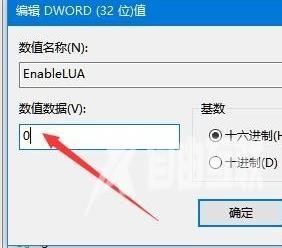近期有小伙伴反映在使用Win10的过程中遇到了鼠标能动但是点击没有反映的情况,这是怎么回事呢,遇到这种情况应该怎么解决呢,这里小编就给大家详细介绍一下Win10鼠标能动但是无法
近期有小伙伴反映在使用Win10的过程中遇到了鼠标能动但是点击没有反映的情况,这是怎么回事呢,遇到这种情况应该怎么解决呢,这里小编就给大家详细介绍一下Win10鼠标能动但是无法点击的解决方法,有需要的小伙伴可以来看一看。
解决方法:
方法一:
1、点击下方任务栏中的开始,选择菜单列表中的"控制面板"打开。
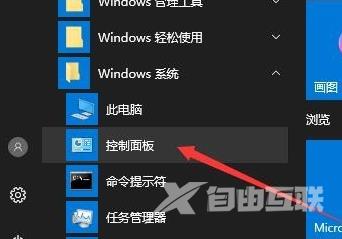
2、在打开的窗口界面中,点击"系统和安全"选项。
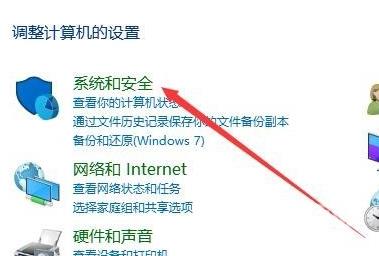
3、再点击"安全和维护"中的"更改用户帐户控制设置"选项。

4、然后在打开的窗口界面中,将左侧中的滑块滑动到最底部"从不通知"处,最后点击"确定"保存即可。
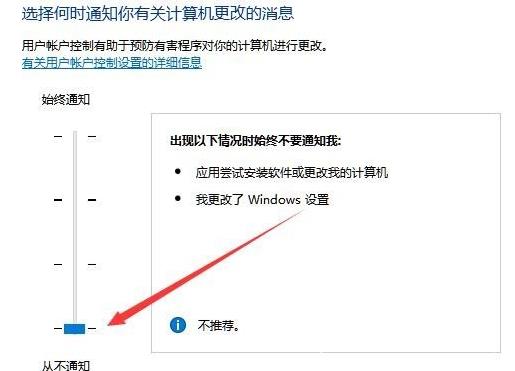
方法二:
1、右击下方任务栏中的"开始",选择选项列表中的"运行"打开。
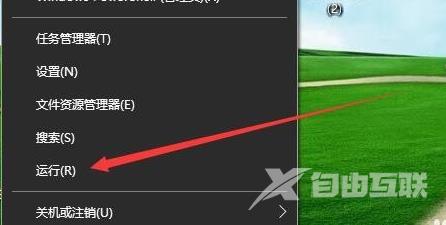
2、在打开的窗口界面中,输入"regedit",回车打开。
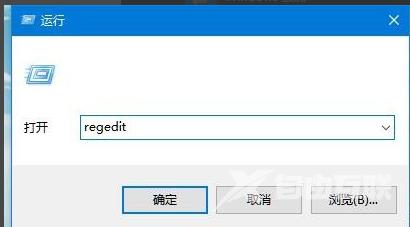
3、进入到注册表编辑器后,依次点击左侧中的"HKEY_LOCAL_MACHINESOFTwAREMicrosoftwindowsCurrentVersionPoliciesSystem"。
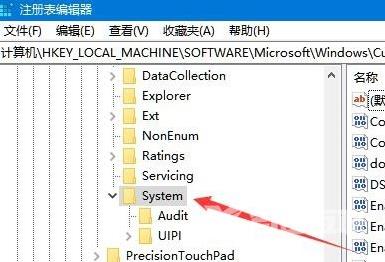
4、然后找到右侧中的"EnableLUA"双击打开,最后在打开的窗口界面中,将"数值数据"改为"0",随后点击"确定"保存即可。